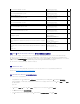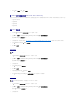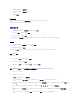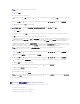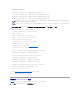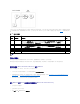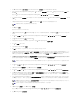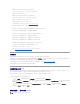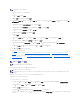Users Guide
8. 单击“Upload”(上载)。
将显示上载的 Active Directory CA 证书的证书信息。
9. 在“Upload Kerberos Keytab”(上载 Kerberos Keytab)下,键入 Keytab 文件的路径或浏览查找该文件。单击“Upload”(上载)。Kerberos Keytab 将会上载到
iDRAC6。
10. 单击“Next”(下一步 ) 以转至“ Step 2 of 4 Active Directory Configuration and Management”(第 2 步,共 4 步 Active Directory 配置和管理)页。
11. 单击“Enable Active Directory”(启用 Active Directory)。
12. 单击“Add”(添加)以输入用户域名。
13. 在提示符处键入用户域名并单击“OK”(确定)。请注意,此步骤可选。如果您配置用户域列表,则会在 Web 界面登录屏幕上显示。您可从列表中选择,然后只需键入用户名。
14. 键入超时时间(以秒为单位),指定 iDRAC6 等待 Active Directory 响应的时间。默认值为 120 秒钟。
15. 选择“Look Up Domain Controllers with DNS”(用 DNS 查找域控制器)选项,通过查找 DNS 获取 Active Directory 域控制器。忽略域控制器服务器地址 1-3。选择
“User Domain from Login”(登录用户域),用登录用户的域名执行 DNS 查找。或者,选择“Specify a Domain”(指定域)并输入要在 DNS 查找中使用的域名。
iDRAC6 会逐一尝试连接每个地址(前 4 个地址由 DNS 查找返回),直到成功建立连接为止。如果选择扩展架构,这些是 iDRAC6 设备对象和关联对象所在的域控制器。
16. 选择“Specify Domain Controller Addresses”(指定域控制器地址)选项,允许 iDRAC6 使用指定的 Active Directory 域控制器服务器地址。将不执行 DNS 查找。指
定域控制器的 IP 地址或完全限定域名 (FQDN)。如果选择“Specify Domain Controller Addresses”(指定域控制器地址)选项,则三个地址必须至少配置一个。iDRAC6
会尝试逐一连接到每个配置的地址,直到成功建立连接为止。如果选择扩展架构,这些地址是 iDRAC6 设备对象和关联对象所在的域控制器的地址。
17. 单击“Next”(下一步 ) 以转至“ Step 3 of 4 Active Directory Configuration and Management”(第 3 步,共 4 步 Active Directory 配置和管理)页。
18. 在“Schema Selection”(架构选择)下,单击“Extended Schema”(扩展架构)。
19. 单击“Next”(下一步 ) 以转至“ Step 4 of 4 Active Directory Configuration and Management”(第 4 步,共 4 步 Active Directory 配置和管理)。
20. 在“Extended Schema Settings”(扩展架构设置)下,键入 iDRAC 名称和 iDRAC 域名以配置 iDRAC 设备对象。iDRAC 域名是创建 iDRAC 对象所在的域的名称。
21. 单击“Finish”(完成)以保存 Active Directory 扩展架构设置。
iDRAC6 Web Server 自动返回“Active Directory Configuration and Management”(Active Directory 配置和管理)页。
22. 单击“Test Settings”(检测设置)以检查 Active Directory 扩展架构设置。
23. 键入 Active Directory 用户名和密码。
将显示检测结果和检测日志。有关详情,请参阅“检测配置”。
现在完成了以扩展架构配置 Active Directory 的过程。
使用 RACADM 以扩展架构配置 Microsoft Active Directory
使用以下命令,通过 RACADM CLI 工具而不是 Web 界面以扩展架构配置 iDRAC6 Microsoft Active Directory 功能。
1. 打开命令提示符并键入以下 RACADM 命令:
racadm config -g cfgActiveDirectory -o cfgADEnable 1
racadm config -g cfgActiveDirectory -o cfgADType 1
注:必须键入绝对文件路径,包括完整路径和完整文件名及文件扩展名。
小心:在此版本中,如果 Active Directory 配置为扩展架构,将不支持基于智能卡的双重验证 (TFA) 和单一登录 (SSO) 功能。
注:在“Domain Controller Server Address”(域控制器服务器地址)字段中指定的 FQDN 或 IP 地址应与域控制器证书(如果已启用证书验证)的
“Subject”(主题)或“Subject Alternative Name”(主题备用名称)字段相符。
注:您必须在 iDRAC 上正确配置 DNS 服务器,才能支持 Active Directory 登录。单击“Remote Access”( 远 程 访问) ®“Network/Security”(网络/安全性)
®“Network”(网络)页,手动配置 DNS 服务器或使用 DHCP 获得 DNS 服务器。